Navicat 是一款功能强大的数据库管理工具,为开发人员和数据库管理员提供稳健的环境。其中,一个重要功能是 SQL 编辑器,用户可以在 SQL 编辑器中编写和执行 SQL 查询。Navicat 的编辑器设置可让用户自定义编辑器环境,以满足特定的团队或个人需求。在本文,我们将一起探索 Navicat 中 SQL 编辑器的多种可用配置选项。
访问编辑器设置
Navicat SQL 编辑器的所有配置选项都集中在一个地方。你可以在“选项”对话框的“编辑器”页面上找到它们。要打开编辑器设置,请在主菜单上单击“工具”->“选项…”,以显示“选项”对话框,然后在左侧窗格中选择“编辑器”:
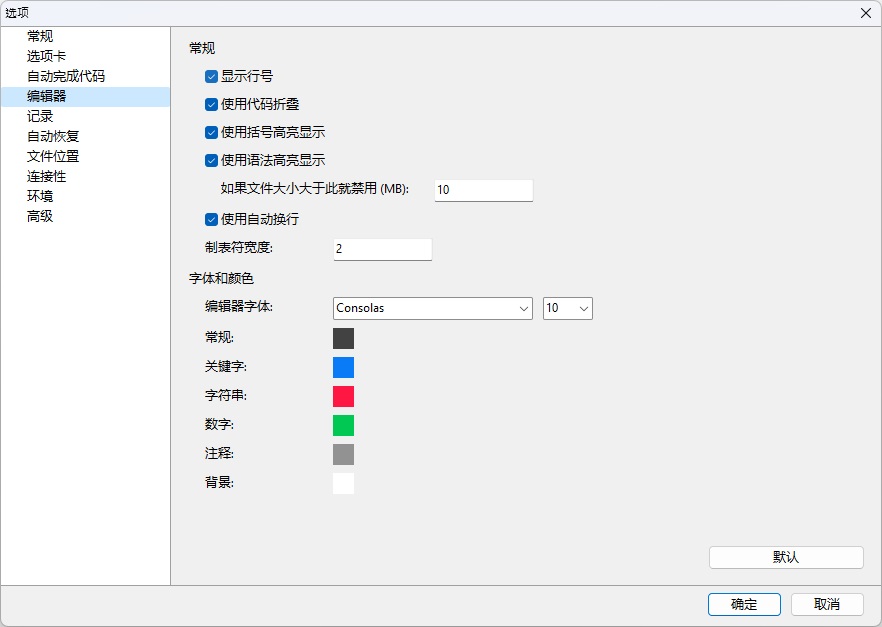
代码格式化
在 Navicat 的 SQL 编辑器中,你可能首先需要自定义的是代码格式化。正确格式化的代码提高了可读性,更便于团队成员协作。Navicat 允许你定义缩进、字体类型和更多其他选项。
任何时候想要格式化SQL编辑器中的内容,请单击编辑器工具栏中的“美化 SQL”按钮。
这是代码格式化前后的对比例子:
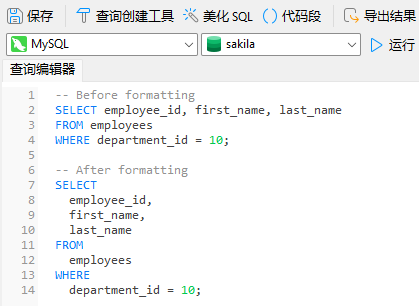
配色方案的选择
创建一个好看且清晰的配色方案可以大大提高你的编码体验。Navicat 允许你自定义普通文本、关键字、字符串、数字和注释的颜色,甚至允许你定义你喜欢的背景色。
要设置颜色,请单击目标属性右侧的方块样本块以打开系统颜色对话框。在那里,你可以选择预定义的颜色、保存的自定义颜色或创建全新的自定义颜色!
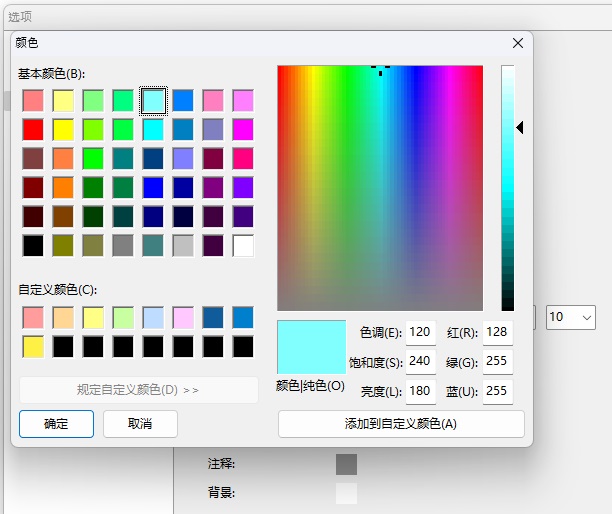
这个查询使用自定义配色,字体为 Courier ,字体大小为12pt:
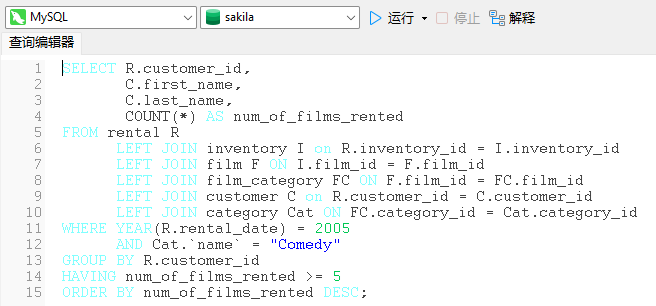
高亮显示括号对
确保匹配的括号易于识别,这对于避免语法错误至关重要。Navicat 提供了一个选项来突出显示匹配的括号,使得更容易浏览和调试你的代码。
鼠标光标点击在任一个括号的左侧,将同时高亮显示相匹配的左括号和右括号:

禁用语法高亮显示
有时候你可能想要关闭语法高亮显示,可以通过取消勾选“使用语法高亮显示”复选框来完成此操作。如果文件大小大于“如果文件大小大于此就禁用 (MB):”文本框中指定的最大 MB 值,则可以关闭大型文件的语法高亮显示。
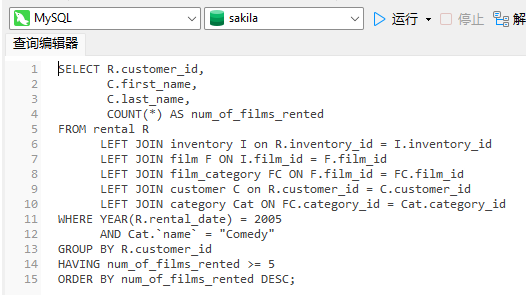
其他选项
还有一些其他的设置,这可能对你有用:
- 显示行号: 在编辑器左侧显示行号,便于查阅。
- 使用代码折叠: 代码折叠允许将部分代码隐藏为一个代码块,在编辑器中只显示代码块的第一行代码。
- 制表符宽度: 输入制表符占据的字符数,例如,5。
Navicat 编辑器设置的配置总结
在 Navicat 的 SQL 编辑器中自定义语法高亮显示不仅仅是视觉偏好;它也是一个提高编码效率并减少错误可能性的实用功能。通过仔细选择颜色、自定义样式以及启用诸如括号高亮等功能,你可以创建一个与你的工作流程相符的编码环境。来花点时间了解这些选项吧,你会发现它们是如何在 Navicat 中提升你的 SQL 编码体验!














